A GarageBand felhasználói útmutatója
- Üdvözöljük
-
- Tudnivalók a GarageBand alkalmazásról
- Szerkesztések visszavonása és ismétlése a GarageBand alkalmazásban
- További hangok és loopok letöltése
- Segítség kérése
-
- Bevezető a szerkesztő használatába
-
- Bevezető a Hangszerkesztő használatába
- Hangterületek szerkesztése a Hangszerkesztőben
- Hangterületek időzítésének kvantálása
- Hangterületek transzponálása
- Hangterületek hangszínének korrekciója
- A hangjegyek és az ütemek időzítésének szerkesztése
- Hangterületetek lejátszása visszafelé
- Rugalmas jelölők beállítása és áthelyezése
-
- Bevezető a Zongoratekercs-szerkesztő használatába
- Hangjegyek hozzáadása a Zongoratekercs-szerkesztőben
- Hangjegyek szerkesztése a Zongoratekercs-szerkesztőben
- A hangjegyek időzítésének kvantálása a Zongoratekercs-szerkesztőben
- Területek transzponálása a Zongoratekercs-szerkesztőben
- MIDI-területek átnevezése a Zongoratekercs-szerkesztőben
- Automatizálás használata a Zongoratekercs-szerkesztőben
-
- A Smart Controlok áttekintése
- A Smart Controlok típusai
- Az átalakítótábla használata
- Az Arpeggio-szerkesztő használata
- Effektuspluginek hozzáadása és szerkesztése
- Effektusok használata a mestersávon
- Audio Unit-pluginok használata
- A hangszínszabályozó effektus használata
-
- Az erősítők és pedálok áttekintése
-
- A Bass Amp Designer áttekintése
- Basszusgitárerősítő-modell kiválasztása
- Egyéni basszusgitárerősítő-modell létrehozása
- A basszusgitárerősítő-vezérlők használata
- A basszusgitárerősítő-effektusok használata
- Basszusgitárhoz elérhető erősítőmikrofon kiválasztása és elhelyezése
- A DI-box használata
- A Bass Amp Designer-jelsor módosítása
- Egy szerkesztett Smart Control összehasonlítása a mentett beállításaival
-
- Lecke lejátszása
- A bemeneti forrás kiválasztása a gitárhoz
- A lecke ablakának testreszabása
- Visszajelzés kérése a lecke elsajátításáról
- Fejlődés időbeli nyomon követése
- Lecke lassítása
- Lecke összetételének módosítása
- Teljes oldalas zenei jelölés megtekintése
- Szójegyzék témaköreinek megtekintése
- Gitárakkordok gyakorlása
- Gitár hangolása egy leckében
- Leckék megnyitása a GarageBand ablakában
- További hangszertanulási leckék beszerzése
- Ha a lecke letöltése nem fejeződik be
- A Touch Bar billentyűparancsai
- Szójegyzék
- Szerzői jog

Basszusgitárhoz elérhető erősítőmikrofon használata a Mac GarageBand appjában
A Bass Amp Designer három virtuális mikrofontípust kínál. A doboz kiválasztása után kiválaszthatja az emulálni kívánt mikrofon típusát, és beállíthatja a mikrofon pozícióját a dobozhoz képest.
Alapértelmezés szerint a mikrofon a hangszórótölcsér közepén (tengelyirányban) van elhelyezve. Ez a pozíció teltebb, erőteljesebb hangzást eredményez. Ha a mikrofont a hangszóró szélére (oldalirányú szögben) mozgatja, élénkebb, vékonyabb hangzásban lehet része. Ha a mikrofont közelebb helyezi a hangszóróhoz, kihangsúlyozhatja a basszus kiemelését. Az elhelyezés a közeltéri pozíciókra van korlátozva.
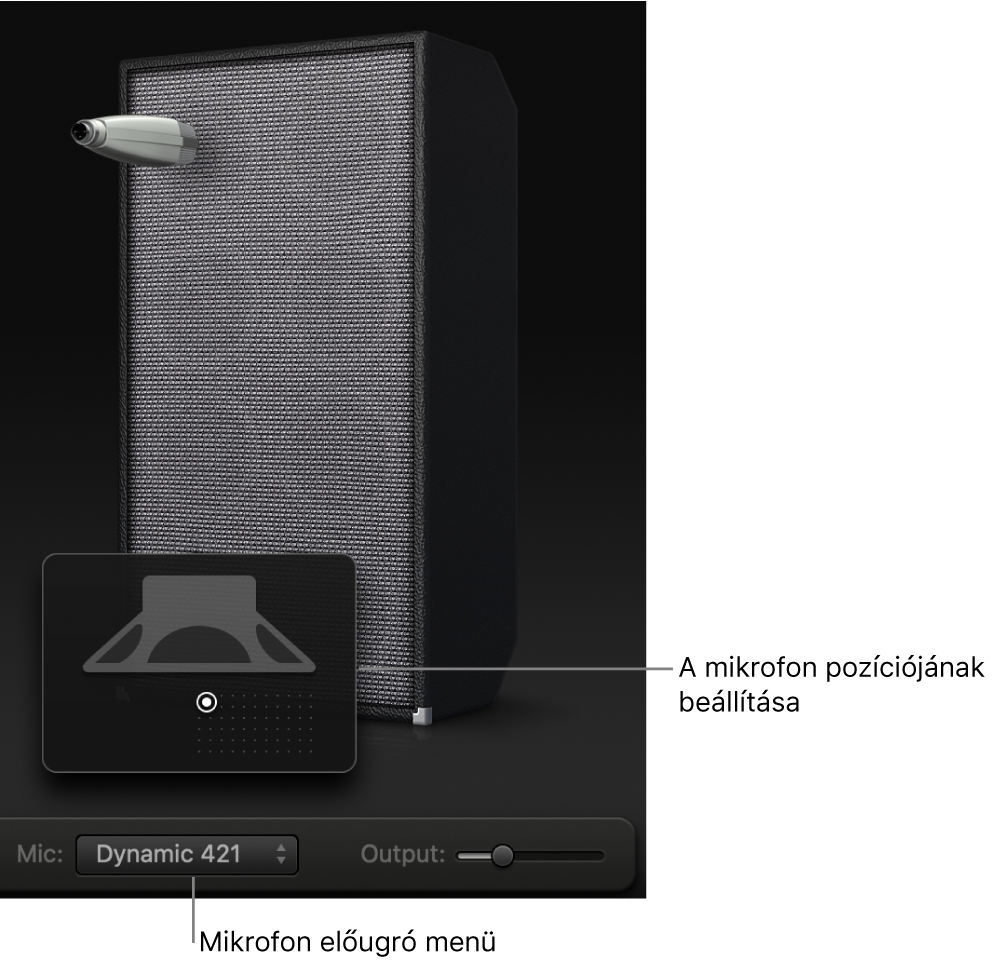
Mikrofon kiválasztása
Mikrofon előugró menü: Válasszon ki egy mikrofonmodellt a kiválasztott erősítő és szekrény kimenetének rögzítéséhez.
Condenser 87: Egy korszerű, német, stúdióminőségű kondenzátormikrofon hangját emulálja. A kondenzátormikrofonok hangja lágy, áttetsző és kiegyensúlyozott.
Dynamic 20: Egy népszerű, amerikai, dinamikus kardioidmikrofon hangját emulálja. Ez a mikrofontípus élénkebb hangzást biztosít, és élesebb, mint a Condenser 87 modell. Az alacsony-középső frekvenciák esetében görbelejtés érvényesül, így ez jó választásnak bizonyulhat a rockos hangzáshoz. Különösen hasznos, ha azt szeretné, hogy a basszusgitár része az egyveleg más sávjain átvágjon.
Dynamic 421: Egy dinamikus, német kardioidmikrofon hangját emulálja. Széles frekvenciatartományt képes rögzíteni, és kissé kihangsúlyozza a magas tartományt. Tiszta hangok eléréséhez ideális.
Tipp: Több mikrofontípus kombinálásával érdekes hangzást érhet el. Megkettőzheti a basszusgitársávot, és mindkét sávon beszúrhatja a Bass Amp Designert. Különböző mikrofonokat választhat mindegyik Bass Amp Designer-példányban, miközben az összes többi beállítás azonos marad, majd beállíthatja a sávjelszinteket.
A mikrofon pozíciójának beállítása
Vigye a mutatót a dobozt ábrázoló grafika alsó részére a mikrofon elhelyezését segítő rács megjelenítéséhez.
A fehér pont elhúzásával módosíthatja a mikrofon pozícióját és a szekrénytől való távolságot.
